Здравствуйте уважаемые посетители блога о создании сайтов и их продвижении. Сегодня мы поговорим о плагине обратной связи Contact Form 7, Я покажу установку, настройку, настройку отправки файлов через форму обратной связи в плагине для wordpress.
Contact Form 7 — это плагин добавляющий форму обратной связи на ваш блог(Все о создании блога с нуля). Он может отправлять не только сообщения, но и прикреплять файлы.
Установка плагина форма обратной связи Contact Form 7
Установка совершается, так как и всегда с помощью 3 простых шагов:
1. Заходим во вкладку плагин => добавить новый и вбиваем название плагина — Contact Form 7.
2. Находим плагин из списка и жмем кнопку “добавить”.
3. Активируем.
Все плагин установлен. После установки плагин подхватывает ваш css фаил и почту администратора введенную во вкладке параметры => общие, остается только вставить код в то место, в котором будет форма обратной связи на wordpress.
Для этого мы создаем отдельную страницу или добавляем код в уже существующую страницу. Да можно даже в сайдбар, одним словом куда вам необходимо.
Я захожу во вкладку страницы => Все страницы => об авторе и прописываю в том месте, где я хочу форму обратной связи такой простой код:
contact-form-7 id=»631″ title=»Форма для контакта 1″
Вы можете увидеть ниже картинку, на которой я вставил данный код. Заходим на страницу: “об авторе” и видим, что все получилось.

Данный код вы можете скопировать в самом плагине. Код находится в отдельной вкладке административной панели wordpress: “Контакты (CF7)”.
Итак главная составляющая разобрана и плагин может отправлять сообщения, теперь вы можете выходить и не дочитывать пост до конца. Дальнейшая инструкция будет исключительно для настройки отправки файлов с помощью плагина wordpress обратной связи Contact Form 7.
В итоге на странице, в которую мы вставили код мы видим вот такую форму обратной связи:
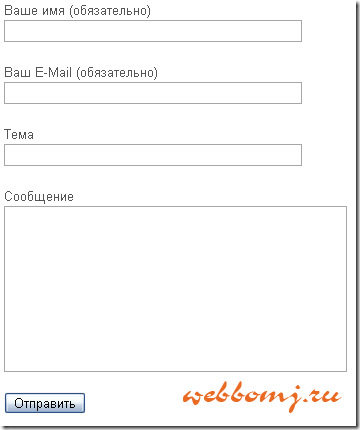
Форма является стандартной имеет 4 текстовых поля, но в некоторых случаях этого недостаточно. Например ваш пользователь решил отправить вам скрин ошибки или же какой-нибудь документ, опровергающий что-то. Для таких целей мы расширим обычный функционал плагина и пользователь сможет оправлять администратору файлы.
Настройка отправки файлов плагином Contact Form 7
В данном плагине можно вставить не только сами формы, но и капчу и дополнительные поля для вопросов ответов. Экспериментировать нам позволит денвер (смотрите обучающий ролик по установке денвера и работе на wordpress).
Итак для добавления формы отправки файлов заходим в административную панель => Контакты(CF7). Мы видим слева код(это код формы, которая уже стоит у нас на блоге), а справа мы видим кнопочку “Сгенерировать тег”.
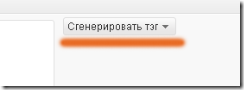
плагин форма обратной связи тег
Нажав на данную кнопочку выплывает меню, в котором нам предлагаю добавить некоторые функции. Нас интересует форма “отправка файла”, которую мы выбираем.
Появляется вот такая форма:
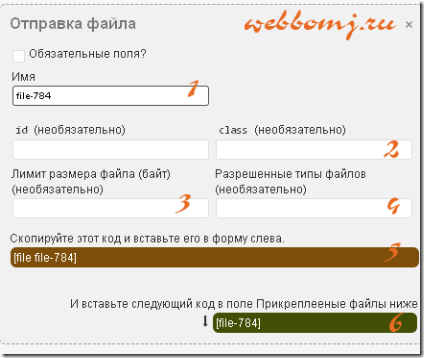
Галочка “обязательные поля?” ставить смысла я не вижу, потому что без прикрепленного файла отправка не будет осуществлена.
1. Имя оставляем стандартным (смысл его коверкать).
2. Поле class(необязательно) — прописываем нужный вам класс, чтобы иметь возможность менять оформление формы отправки файла в файле style.css. Я думаю смысла, например для моего блога, менять нету.
3. Лимит размера файла в байтах — ставим ограничение в байтах. Могут и файлы гиговые отсылать(ума то много :D).
4. Разрешенные типы файлов — ставим те типы, которые не смогут нам нанести угрозы и являются популярными(изображения, звуковые файлы, ну и возможно архивы). Также к заполнению не обязательны. Типы картинок(jpg, png, gif и т.д). Типы звуковых файлов(mp3) и Типы архивов(zip, rar).
5. Копируем данный код и вставляем в форму слева окружив тегом P. Я дописал текст: “ВАШ файл” текст может быть любой на ваше усмотрение.
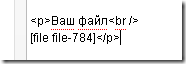
6. Вставляем данный код в форму ниже в строку Прикрепленные файлы.

[warning]Не путаем! ВАЖНО! КОД №5 вставляем в форму слева. КОД №6 вставляем в форму Адресат расположенную ниже. [/warning]
7. Сохраняем файл. Кнопка справа наверху.
8. Заходим на страницу с формой и смотрим что получилось:

Теперь пользователи могут отправлять сообщения и файлы на этом блоге.
В данной статье я рассказал, как установить и настроить плагин WordPress: Contact Form 7 — форма обратной связи. Показал как настроить отправку файлов через данный плагин.
Подскажите пожалуйста, где сохраняются отправляемые файлы? Они висят где то на сайте или на почте?
Прямиком на почту.
Привет, Андрей! Хорошая, подробная статья, но вот у меня случилась проблема с плагином… Установилось и настроилось все ок, при попытке отправить письмо пишет «отправлено успешно» но по факту письмо не приходит на ящик… В чем может быть глюк? Куда копать?
аналогично. и с прикрепленным файлом и без него письма не приходят.
Прошу прощения. все работает. и прикрепляет. только долго. минут через 10 получил письмо. спасибо. в FAQ плагина причитал что иногда он может сфэйлить и в папке wp-content/uploads не создать свою папку wpcf7_uploads . тогда необходимо ее самому создать.
Письма приходят — все в порядке! Но как быть с таким моментом? В папке wpcf7_uploads лежит файл .htaccess с содержимым Deny from all. Спасибо!